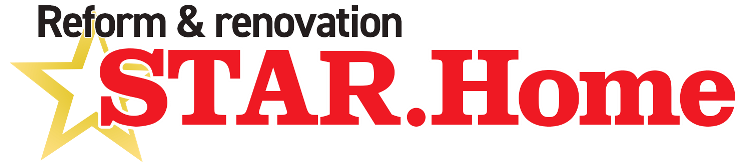⑤ワードプレスをアップデートする方法
ワードプレスは日々進化しているので、定期的にアップデートする必要があります。
これを怠りすぎると、セキュリティの改善や新しいシステムが更新されないので、気づいた時で良いので行ってください。
今回は、ワードプレスのテーマとプラグインをアップデートする方法をご紹介します。
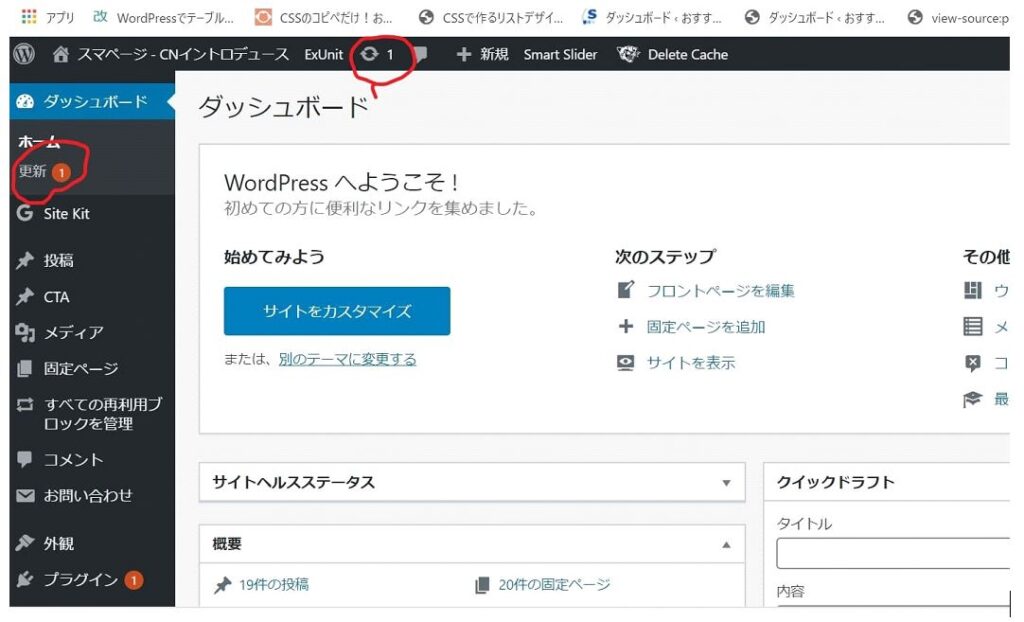
久しぶりにワードプレス管理画面に入ると、メニューの更新やプラグインの部分に赤丸で数字が表示されている場合があります。
これは、更新データがあるという事ですので、クリックします。

すべて選択にチェックを入れて、プラグインを更新のボタンをクリック。
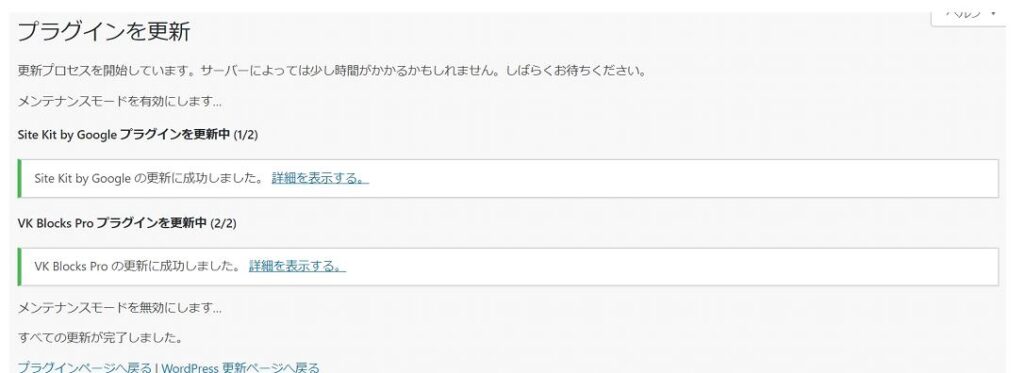
更新が完了しましたの文字が表示されればOKです。
同じように、テーマの更新がある場合も同様です。
すべて選択をクリックして、テーマを更新ボタンを押すと完了。
アップデートは簡単ですので、気づいたらなるべく行うようにしてください。
Lightningのアップデートが出来なくなった場合
現在使っているテーマはLightning G3という有料のテーマです。
Lightningのテーマは100%GPLを掲げています。
※GPLとはライセンスを配布したり改変する自由を保証しているテーマ。
つまりは、購入者であれば、たとえ他人のHPにテーマを使っても良い事が公式で認められているテーマという事です。
ですので、ココナラ利用者の方に負担が掛かる事は一切ありません。
ただしこのテーマ、購入時とは別に更新する為のライセンスキーの期限が1年となっています。
更新しないと何が困るかと言うと、新たに追加される要素(例えば便利なブロックとか)が追加できなくなる点となります。
公式では以下の様に説明しています。
「1年経った後での利用についても、再課金しない場合は新機能追加などが受けられないだけで継続利用は可能です。」
更新しないデメリットは基本的には新機能が使えないくらいですので、無理に更新する必要もないと思いますが、気になる場合は対応も可能です。(不具合が起こる可能性も0ではありません)
万が一サイトの運営での表示崩れなど困った事が起こった場合は、ダイレクトメッセージにてご連絡下さい。
また、更新コードの張替えに関しましては、メッセージを頂ければ無料で張替え可能です。
定期メンテナンスとして対応可能
よく分からない場合は、こちらで全て対応可能です。
できれば半年に1回くらいは、安全性の確保のためホームページの状態を最新にしてバックアップを確認しておくと安全な運用を続ける事ができると思います。
メンテナンスのご依頼もお気軽にご相談下さい!